Slik får du Linux på Mac
Det finnes mange Linux-versjoner, og du kan installere Linux på Mac på mange måter. Her er oppskriften for å installere Ubuntu via VMware Fusion.
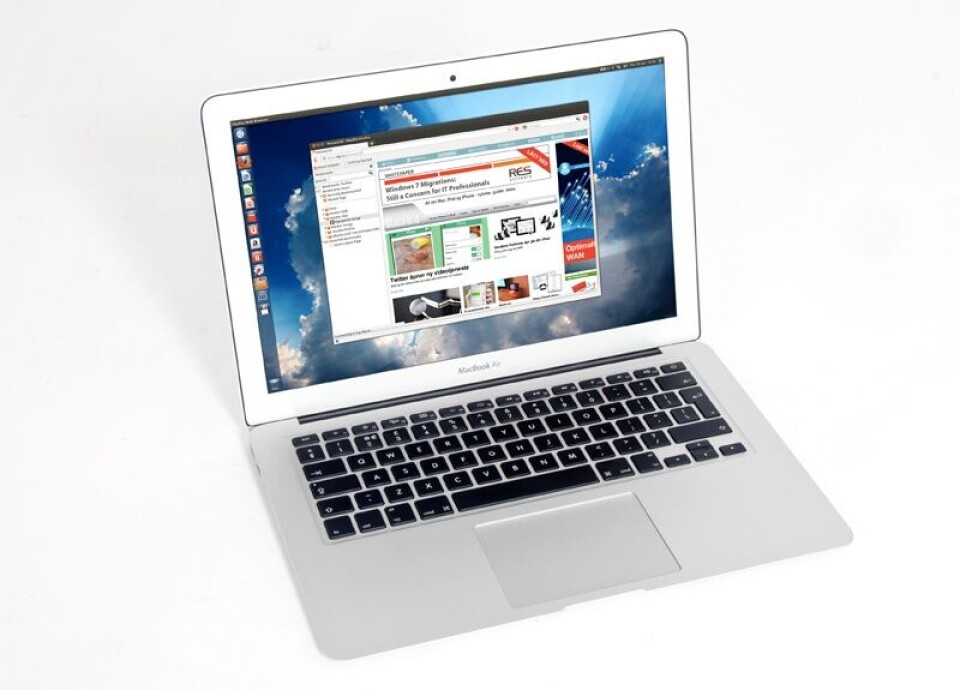
Takket være virtualisering er det blitt veldig enkelt å benytte flere operativsystemer på en og samme pc.
Ta for eksempel den maskinen jeg benytter nå når jeg skriver denne artikkelen. Vi snakker om en iMac, altså en stasjonær Mac.
I utgangspunktet kjører den naturligvis nyeste OS X (Apples Mac-operativsystem versjon 10.8.2, også kalt Mountain Lion). Men ettersom jeg har installert virtualiseringsprogrammet VMware Fusion (versjon 5.0.2), kan jeg enkelt kjøre i gang både Windows 7, Windows 8 og Linux-versjonen Ubuntu, som alle er installert på maskinen.
Man trenger på ingen måte noen superkraftig maskin for å kjøre en slik samling av operativsystemer. Jeg har akkurat den samme konfigurasjonen på en bitteliten MacBook Air, altså Apples ultrabærbare pc.
Jeg anbefaler riktignok ikke å kjøre flere enn ett virtuelt operativsystem om gangen. Selv med 16 gigabyte internminne, som jeg har på iMac-en, kan det se ut til at de virtuelle operativsystemene blir noe tregere. Teoretisk kan det også oppstå konflikter mellom operativsystemene om hvilket av dem som skal ha herredømme over delte ressurser som for eksempel cd/dvd-spilleren i maskinen, uten at jeg har opplevd slike problemer.
Det kan være mange grunner til at pc-brukere ønsker å ha tilgang til flere operativsystemer. For Mac-brukere er jo det klassiske argumentet for virtualisering at man på jobben må bruke et eller annet program som bare finnes for Windows. Men det finnes mange andre grunner også.
For eksempel at man rett og slett er nysgjerrig og vil prøve ut andre operativsystemer, at man vil sjekke at nettsidene man designer fungerer godt ikke bare i forskjellige nettlesere, men også under forskjellige operativsystemer, og mye annet.
Ubuntu
Her skal vi altså se på hvor enkelt det er å installere Ubuntu på en Mac. Det ligger ingen spesiell vurdering av Ubuntu opp mot andre Linux-distribusjoner i dette. Vi måtte bare ha et eksempel.
Ubuntu har seilt opp som en populær Linux-distribusjon – ifølge Wikipedia den mest populære Linux-distribusjonen for pc-er i 2012, men også populær på servere. Ubuntu har dessuten ord på seg for å stille beskjedne krav til maskinvaren, noe som gjør at det egner seg godt på noe eldre maskinvare.
For øvrig ligger det ikke noen spesiell vurdering i valget av virtualiseringsprogrammet VMware Fusion til denne artikkelen, heller. Ubuntu-installasjonen ville trolig ha gått like greit – og ganske likedan – med Parallels Desktop for Mac, som jeg også har brukt mye, men som jeg ikke har installert på noen Mac akkurat nå.
På nettet finner man utallige beskrivelser og oppskrifter på hvordan man installerer diverse Linux-varianter på både Windows-pc-er og Mac-er. Noen av dem, særlig de som er litt eldre, inneholder instrukser for hvordan man må slite og streve med kommandolinje-basert installasjon. Det vil nok mange helst slippe å gjøre, og i våre dager er det ikke noe problem å styre utenom og å gjøre det meste med pek og klikk, som vi skal se.
Vi har her også kjørt utenom et annet spørsmål, om man bør installere Linux via Apples Boot Camp-løsning, som innebærer at det opprettes en separat partisjon på disken, eller om man bør velge virtualisering. I sistnevnte tilfelle starter man opp Linux etter at OS X er startet, og så kan man fritt veksle mellom Mac-operativsystemet og Linux som man vil – ved hjelp av Cmd-Tab-tastekombinasjonen.
Med Boot Camp velger man operativsystem ved oppstart eller omstart og får bare kjøre det valgte operativsystemet i den sesjonen. Dette gir normalt bedre ytelse, mens virtualisering gir mer fleksibilitet.
Jeg har eksperimentert med kjøring av andre operativsystemer på Mac helt siden de tidligste løsningene kom – allerede før 1990 prøvde jeg noe som het SoftPC fra Insignia Solutions som gjorde om en Mac II til en slags IBM XT med MS/PC-DOS. Tregt, naturligvis, og det var alle emulerings- og virtualiseringsløsningene som dukket opp etter hvert.
Først inntil for noen få år siden begynte virtualiseringsløsningene å fungere tilfredsstillende, og siden da har jeg ikke kviet meg for å kjøre Windows på Mac, inkludert Windows 8 fra i fjor høst.
Og nå er det altså på tide å prøve en av de mest populære Linux-variantene på Mac. Her er oppskriften på å komme i gang:
Oppskriften
Det første man må gjøre, er naturligvis å laste ned Ubuntu. Nedlastingen skjer fra nettsidene til firmaet som drifter Ubuntu, Canonical Ltd.: www.ubuntu.com/download/desktop

Deretter starter du opp VMware Fusion 5. Programmet koster rundt 45 euro (cirka 335 kroner) og kan kjøpes her: store.vmware.com
I VMware Fusion starter man med File > New-kommandoen for å komme i gang med å opprette en ny virtuell maskin.
Deretter er det om å gjøre å peke installasjonsprogrammet mot diskfilen som ble lastet ned fra Ubuntu-nettstedet.
Så velger man den nedlastede installasjonsfilen.
Etter å ha valgt installasjonsfil er det bare å klikke på Continue.
VMware-programmet tolker iso-filen og skjønner hvilket operativsystem som skal installeres. Du må bare bekrefte det.
Foruten å laste ned den aktuelle Linux-distribusjonene lastes også ned en rekke verktøyprogrammer og lignende som gjør at Linux blir så å si ferdig konfigurert allerede under installasjonen, uten at du trenger å gjøre noe særlig selv. VMware Fusion har lignende løsninger i funksjon når du installerer Windows på Mac-en.
Så er vi snart i mål.
Dermed er det bare å starte opp Ubuntu og sjekke ut hvordan man har det i Linux-verdenen. Og man kan glede seg over at man hvert fall så langt ikke har måttet skrive en eneste linje med kommandoer eller kode.
Et eller annet sted i beskrivelsen av denne prosessen glemte vi å ta skjermdump av skjermbildet der du bestemmer brukernavn og passord for Linux-installasjonen, men når du kommer dit, tipper vi du synes det ser innlysende ut hvordan du går frem. Det samme gjelder oppsett av norsk tastatur og den slags tilpassninger, som i Ubuntu er omtrent like lett som i OS X.
Du ønsker sikkert også å eksperimentere med oppsett av diskplass og allokering av minne – alt er ganske greit, men noe gjøres i System Settings-vinduet i Ubuntu og noe gjøres i et lignende vindu i VMware Fusion. Enkelte av innstillingene, for eksempel tildeling av minne, må gjøres når det virtuelle operativsystemet er slått av.
Og så er det bare å velge om du vil la Linux overta hele Mac-skjermen eller kjøre Ubuntu i et vindu ved siden av de vanlige Mac-programmene.






















